文章目录
前言
JavaFx项目的搭建目前主流是使用Idea。众所周知,idea的强大在于懂得让开发者更加轻松快乐的工作,由于目前互联网中绝大部分还在使用jdk8,因此以后系列分享都会基于这个版本以及我们常用的maven、spring、idea等常用工具、框架结合进行讲解。这样设计的测试工具更加贴近我们的测试对象——互联网应用
提示:以下是本篇文章正文内容,下面案例可供参考
一、多种搭建方式
Java相关的应用搭建方式总是多种多样,且每一款合适的编辑器都会自带新建操作流程,且不用用户自己使用命令或者下载源码,但此处还要简单介绍一下目前主要的创建项目的方式。但是后续我们主要是围绕idea大爷进行巴拉巴拉。
1.官网下载项目基本结构demo或者下载【不推荐使用该方法,原因主要是下载的文件路径比较单一,与maven等常用工程结构不一致,使用不方便】
2.使用idea软件直接进行项目创建【强烈推荐】
下面会使用idea展示如何创建一个完整的JavaFx项目以及如何变更结构为我们所熟悉的maven项目
二、idea创建步骤
工程类型选型
打开idea,点击创建项目按钮,进入项目创建首页,如下图所示:
- 左侧类别中选择Java FX
- 选择SDK为1.8版本,目前最高可以选择11、17以及预览版的18(最新支持可以查看官网)
- 在空白处会默认有一个应用包,无需任何操作。
直接点击“Next”即可
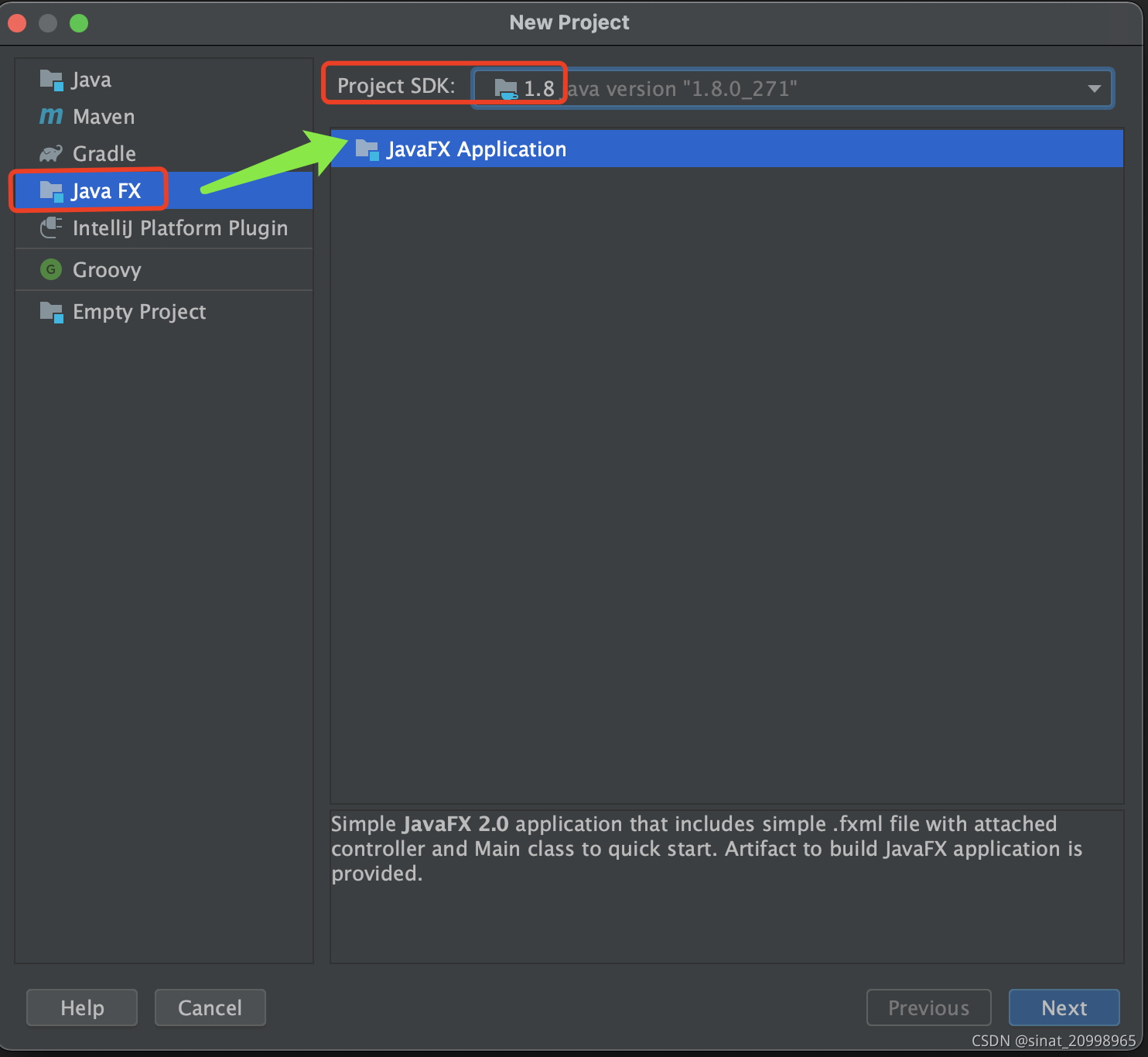
工程信息填写
此处主要是工程形成和存储本地地址,不需要过多的解释,但是一定要记住你写的位置一定是你能有足够的权限进行读写的。
点击“Finsh”完成基本项目构建

工程结构图展示
工程结构比较简单,主要包含三个核心文件:Controller.java、Main.java、sample.fxml,后续会对文件进行详细分析讲解。另外该工程还是个典型的Java基本结构工程,所需的jar包需要通过人工手动导入才可以使用。
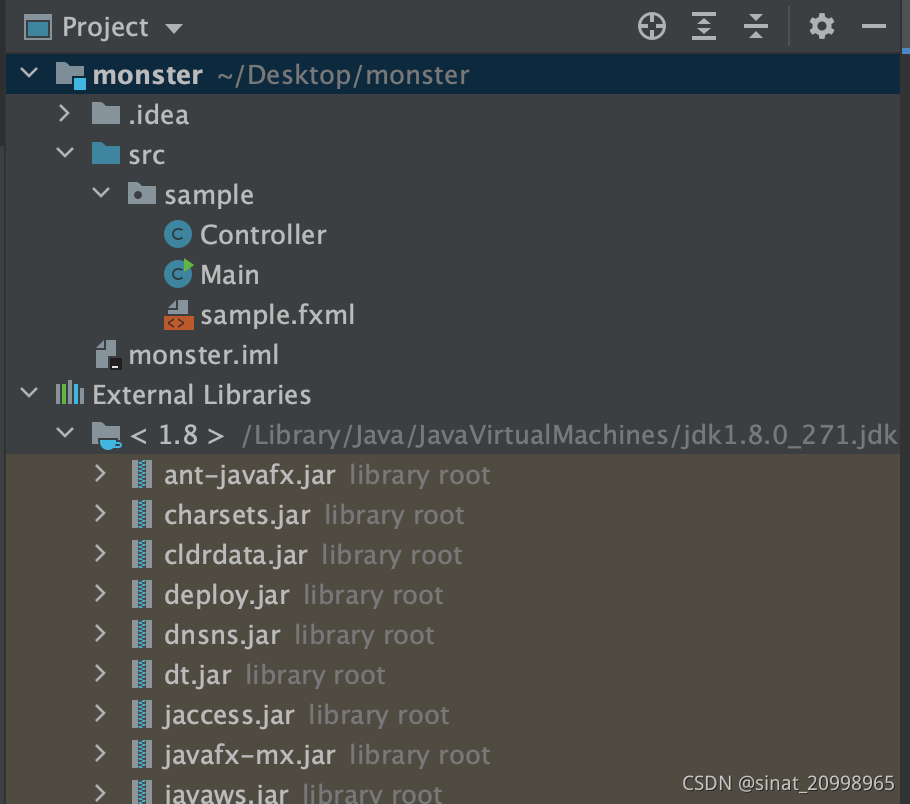
以上就是idea创建工程最简单的方式,没有之一了的那种。经过互联网研发编码的洗礼,我相信你大部分人不再喜欢手动导入开发包的形式,我们更加倾向于使用maven添加依赖,开发包自动从云端下载供我们使用的方式。因此接下来我们就需要把这个结构改造成maven风格
Maven工程结构
不需要特别复杂的操作,最简单的方式就是新建一个maven工程,把JavaFX核心的三个文件复制进去即可,如下图:

只需要保持三个文件的关系配置路径正确,其余内容和我们平时使用的maven工程一样,不需要特别的理解或者注意。下篇文章将会重点介绍核心文件之间的关系以及作用。
总结
idea大爷是一款比较强大的Java编程工具,只要掌握框架原理,工程结构可以轻易改变从而不会引发病变。

























 1844
1844











 被折叠的 条评论
为什么被折叠?
被折叠的 条评论
为什么被折叠?










